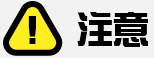7-1 キーコード
割り当て方法
キーアサイナーの操作の中で最も基本的なキーの割り当て方法の紹介です。
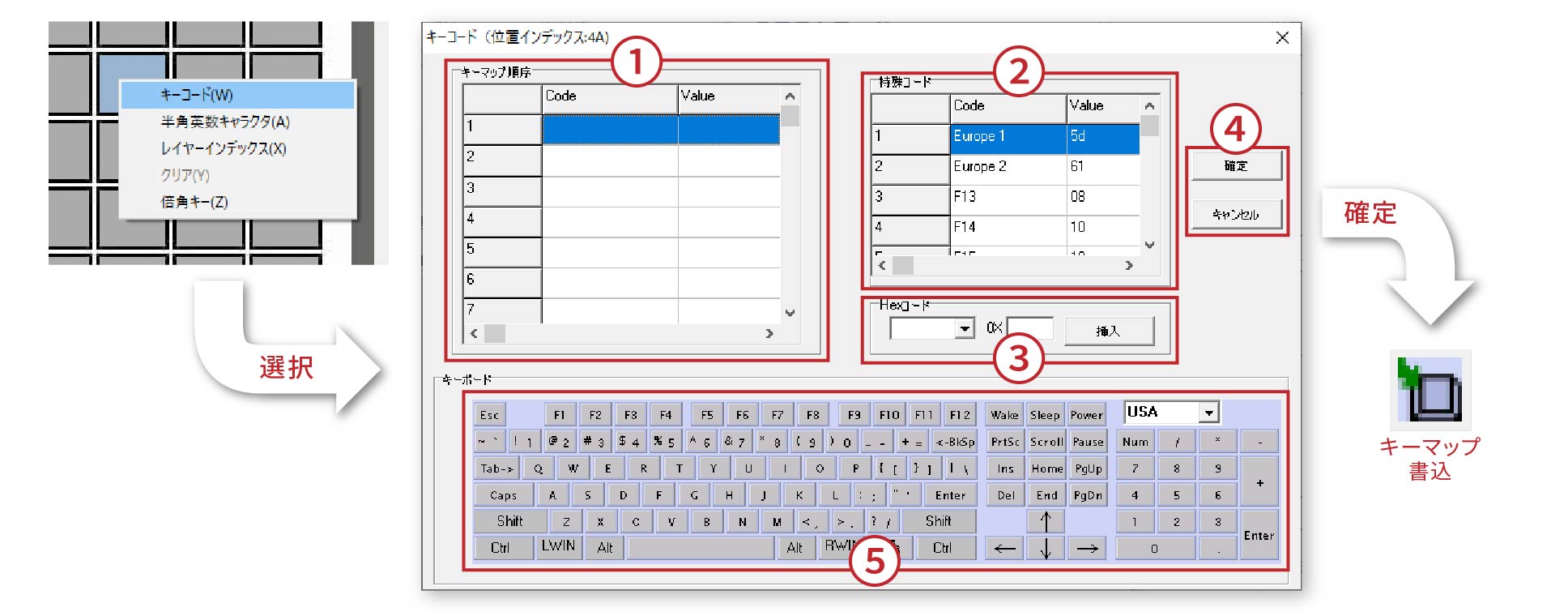
| 名称 | 画面表示 | 説明 |
|---|---|---|
|
1.キーマップ順序 |
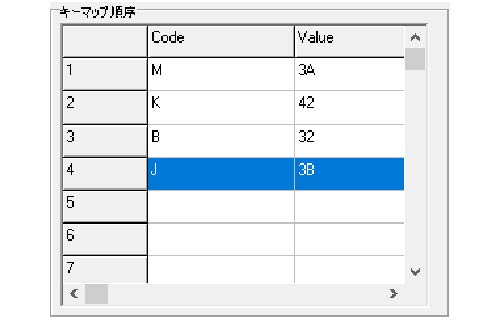
|
画面上のキーボードもしくは実機のキーボードで実際に入力したキーが上から順に登録されます。 |
|
2.特殊コード |
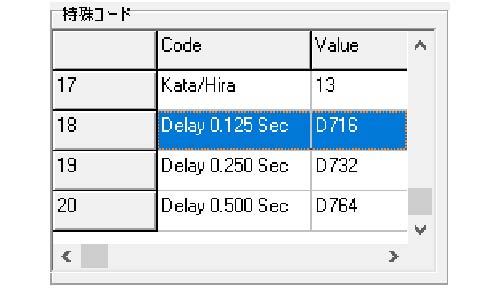
|
日本語配列のみに存在するキーや特殊な操作を登録したい場合、特殊コードの一覧からダブルクリックすることで登録できます。全20種類(詳細は下記)。 |
|
3.Hexコード |

|
キーボードや特殊コード一覧にない操作は、16進数でコードを入力して登録できます。 |
|
4.確定/キャンセル |
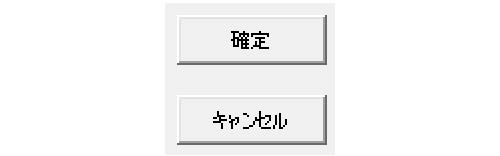
|
確定を押すと登録した内容がキーに割り当てられ、キャンセルを押すと内容を破棄して入力画面を閉じます。 |
|
5.キーボード |

※英語104キー |
画面上のキーボードをクリックしてキーを登録できます。
|
特殊コード一覧
登録可能な特殊コードの一覧は以下の通りです。本プログラマブルキーボードは英語配列104キーでの操作が基本となっています。日本語109キーはイメージ図橙枠のキー箇所のとおり、キー数が5つ多いです。これらのキーは特殊コードより選択してキー登録ができます。
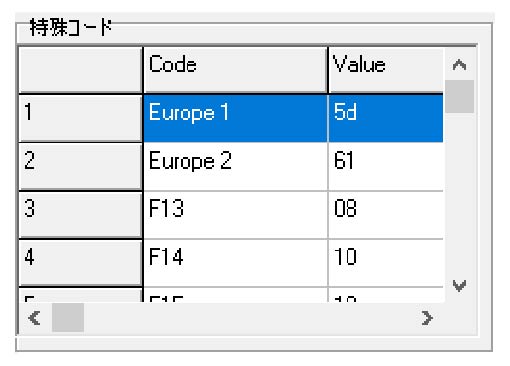
| 特殊コード一覧 | |||
|---|---|---|---|
| 01 | む | 11 | マイコンピュータ |
| 02 | (使用しません) | 12 | 検索画面を開く |
| 03 | F13 | 13 | ¥ |
| 04 | F14 | 14 | ろ |
| 05 | F15 | 15 | 無変換 |
| 06 | 音量UP | 16 | 変換 |
| 07 | 音量DOWN | 17 | カナ/ひら |
| 08 | メディアプレーヤー | 18 | 次の入力を0.125秒遅延 |
| 09 | メール | 19 | 次の入力を0.25秒遅延 |
| 10 | 電卓 | 20 | 次の入力を0.5秒遅延 |
英語104キー
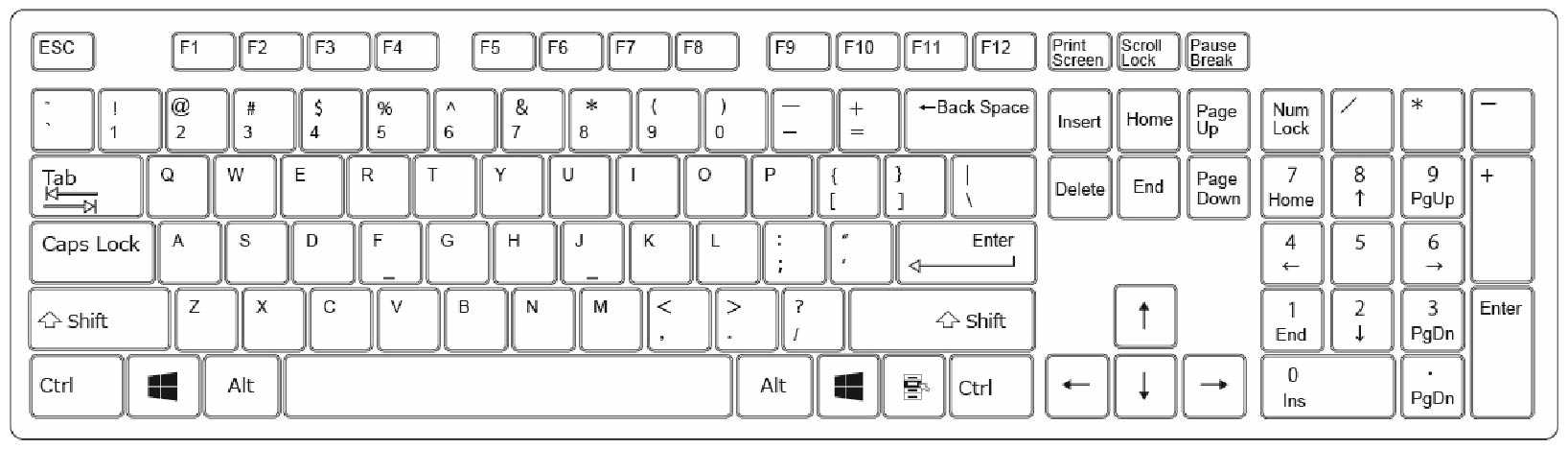
日本語109キー
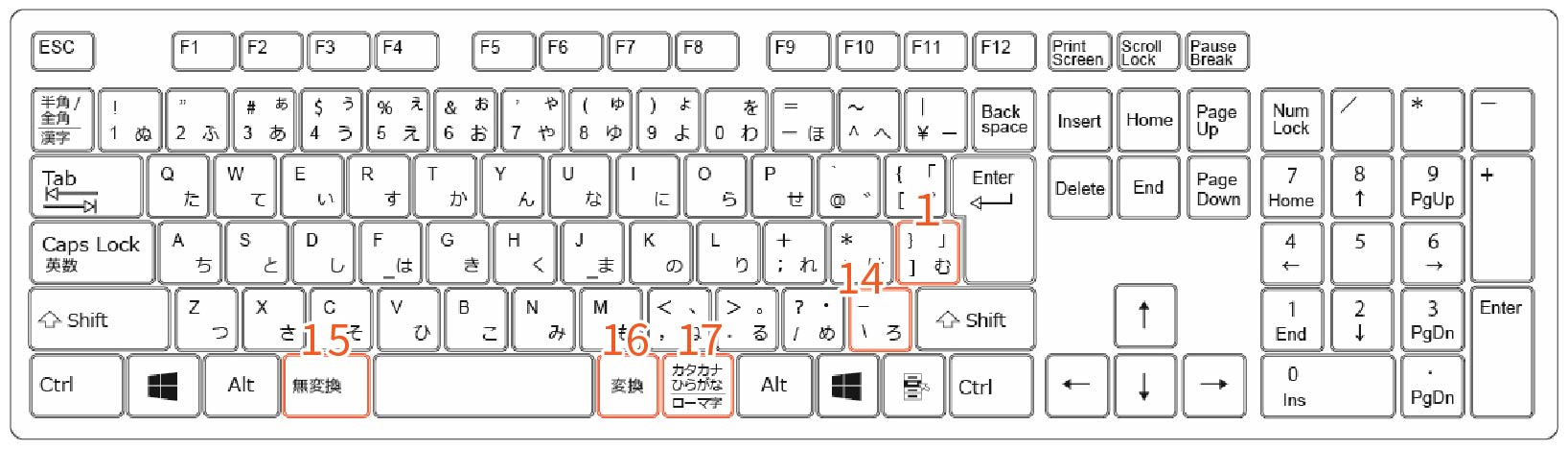
修飾キー(Shift、Alt、Ctrl、Windowsキー)の割り当て設定について
Shift、Alt、Ctrl、Windowsキーの修飾キーはキー割り当て設定においてDownとUpフラグの設定があります。このフラグの設定は"一連のキー操作として使用する"または"通常キーとして使用する"によって設定が変わります。
一連のキー操作操作として使用する
プログラマブルキーボードの一つのにCtrl+V(コピー)など一連の操作を割り当てる場合です。
この場合はDownで始まり、Upで閉じて設定をして下さい。
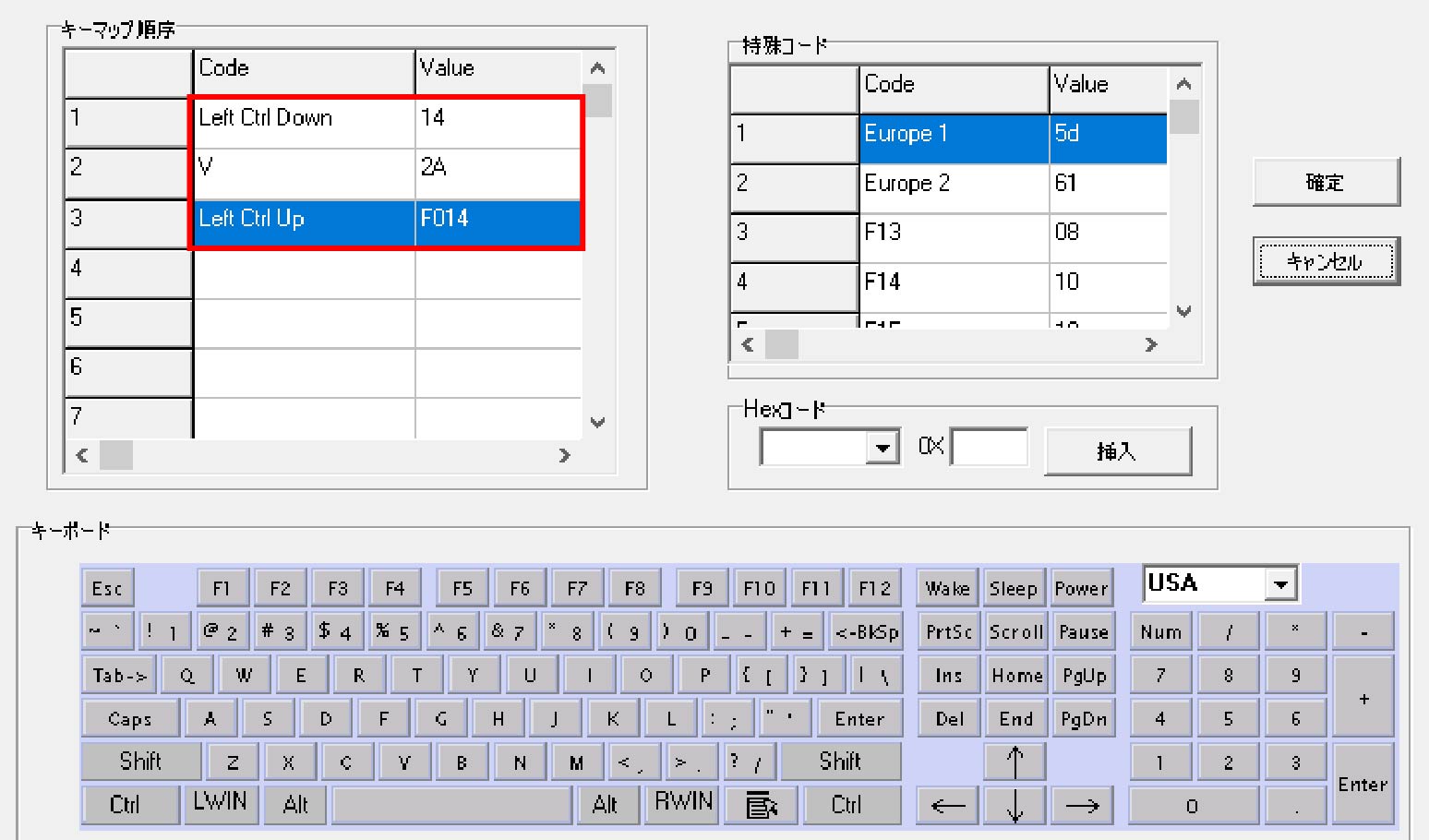
通常のキー操作として使う
一般キーボードのキー操作と同様に使用する場合です。例えばAlt+Tab(ウィンドウ選択)などです。
この場合はAltに対してDownのみを設定して下さい。
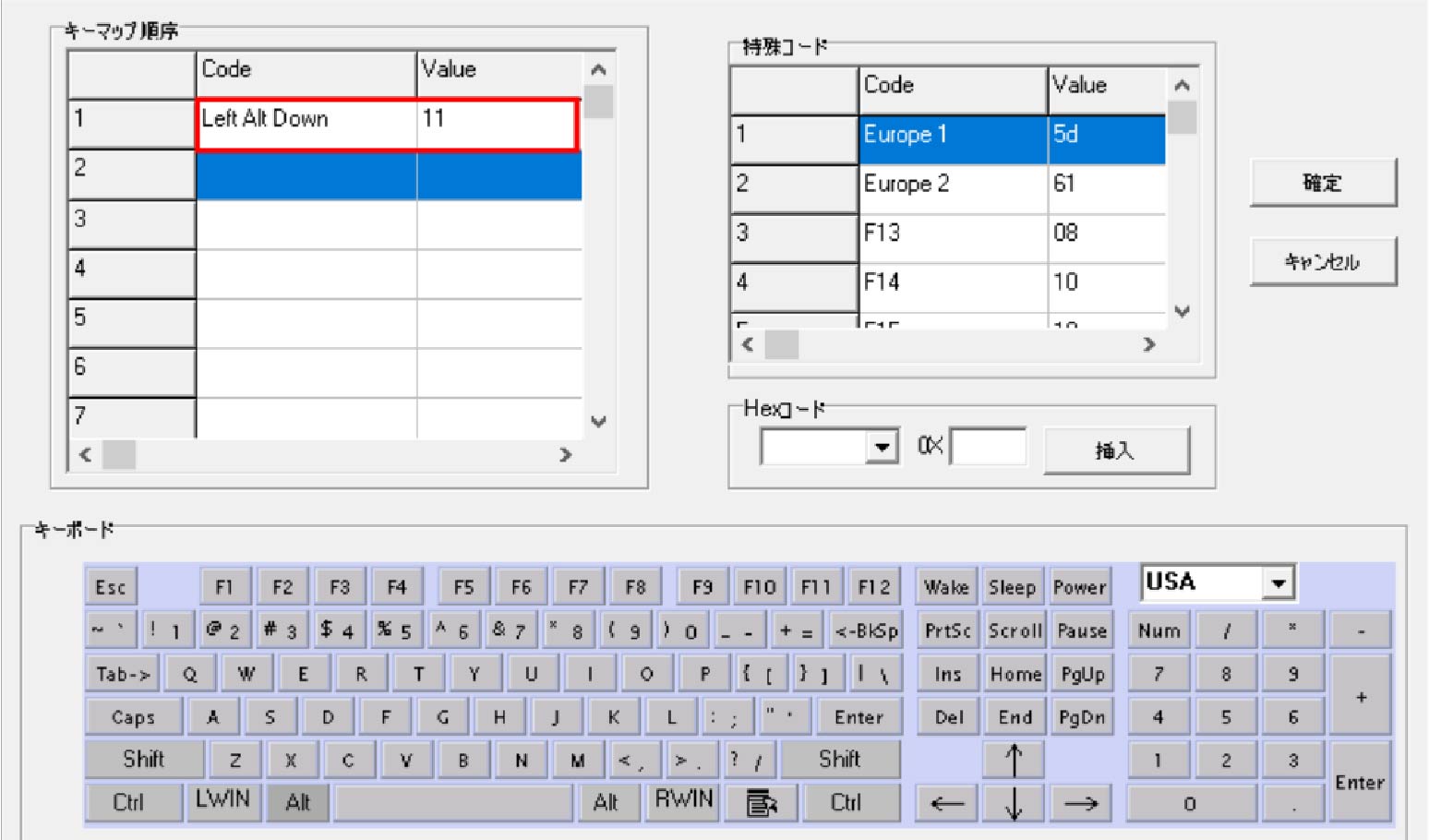
また、リピート機能はONにしておいてさい。
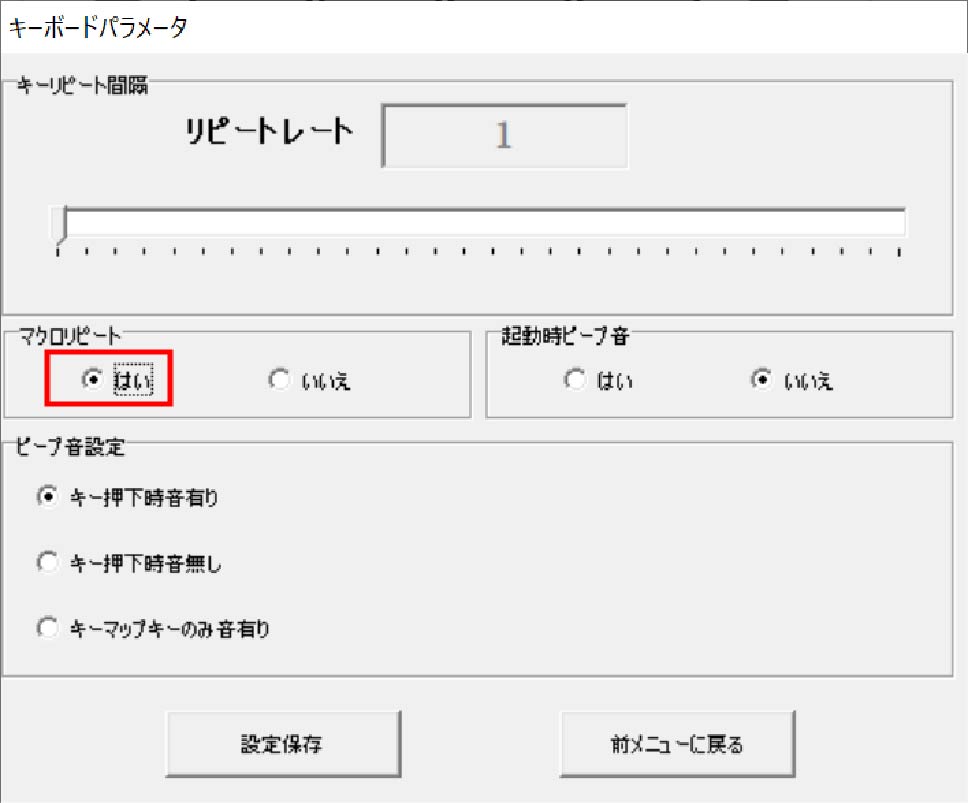
キーアサイナーの画面キーボードではクリック1回目でDown、クリック2回目でUpが設定できます。一方で実機キーボードはキーの押下&リリースでDownとUpの設定ができます。